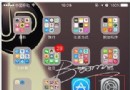iPhone實用小技巧:巧用好日歷安排日程
編輯:蘋果技巧知識
iOS 的“日歷”是很好的“記事本”.我們可以在這裡做好未來的計劃,添加關於工作、家庭或者學習的安排,或者記錄已經發生過的但是很值得紀念的事情。我們還可以對未來某一天某一時刻的安排設置提醒。
打開“日歷”,從界面上來看,添加新事件最直觀的方法就是點擊右上角的“ ”號。比如我們要給 22 號添加一個新事件。一般我們會先點擊 22,然後再點擊右上角的“ ”,這是最直觀的方法。或許許多用戶從擁有手中這部 iPhone 的第一天開始就是用這種方法添加新事件。其實,蘋果還設計了另一種操作體驗更佳的方法,但是從這個界面體現不出來。

其實我們點擊 22 的時候再稍微停留一會兒,也就是說長按 22,就能彈出添加新事件的界面。這種方法比較適合不用設置具體時間的事件,因為彈出的添加界面不能設置具體幾點。
如果你習慣以“日”來排列日歷,而不是“月”,你也可以在屏幕長按,出現藍色的“新建事件”框框後,先不松手,拖拽到你想要添加事件的時間段,甚至你還可以往左右挪,跳轉到你想要添加的日期。總之這個小藍框會跟著你手指的挪動走,一松手就能彈出添加界面。


把屏幕一橫,日歷就能按“星期幾”的方式排列。

很難去評價哪種方式更省時間,想必蘋果做這個設計的時候也沒有測試能讓用戶省多少秒鐘。這只是 iOS 的一種操作體驗,習慣之後才會驚訝於它帶給我們的便捷。
文章來源:威鋒網
相關文章
+- iOS獲得以後裝備型號等信息(全)包括iPhone7和iPhone7P
- xcode8提交ipa掉敗沒法構建版本成績的處理計劃
- Objective-C 代碼與Javascript 代碼互相挪用實例
- iOS開辟之UIPickerView完成城市選擇器的步調詳解
- iPhone/iPad開辟經由過程LocalNotification完成iOS准時當地推送功效
- iOS法式開辟之應用PlaceholderImageView完成優雅的圖片加載後果
- iOS Runntime 靜態添加類辦法並挪用-class_addMethod
- iOS開辟之用javascript挪用oc辦法而非url
- iOS App中挪用iPhone各類感應器的辦法總結
- 實例講授iOS中的UIPageViewController翻頁視圖掌握器
- IOS代碼筆記UIView的placeholder的後果
- iOS中應用JSPatch框架使Objective-C與JavaScript代碼交互
- iOS中治理剪切板的UIPasteboard粘貼板類用法詳解
- iOS App開辟中的UIPageControl分頁控件應用小結
- 詳解iOS App中UIPickerView轉動選擇欄的添加辦法